Drupal adalah sistem manajemen konten (CMS) sumber terbuka dan gratis, fleksibel untuk membangun blog dan situs web. Itu ditulis dalam bahasa pemrograman PHP dan menggunakan MySQL sebagai database backend. Drupal tersedia dengan ribuan add-on, yang membuatnya sangat dapat disesuaikan.
Anda dapat menggunakan Drupal di server web apa pun yang mendukung bahasa pemrograman PHP. Dalam tutorial ini, kami akan memberi Anda langkah-langkah untuk menginstal Drupal dengan Apache di sistem Fedora Linux.
Prasyarat
Tutorial ini mengasumsikan bahwa:
- Anda menjalankan sistem Fedora dengan akses akun istimewa sudo
- Sudah menyelesaikan LAMP Stack di sistem Fedora.
Langkah 1 – Menginstal Drupal di Fedora
1. Anda dapat mengunduh versi terbaru Drupal dari situs web Drupal. Atau, unduh kode Drupal terbaru menggunakan perintah berikut:
wget -O /tmp/drupal.tar.gz https://www.drupal.org/download-latest/tar.gz
2. Buka folder ‘/var/www/’ dan ekstrak file durpal.tar.gz yang diunduh. Anda juga dapat mengubah direktori ke lokasi lain. Dalam hal ini, gunakan folder yang benar di perintah berikutnya.
cd /var/wwwsudo tar -zxf /tmp/drupal.tar.gz
3. Ganti nama direktori drupal yang diekstrak untuk menghapus nomor versi. Jika diperlukan, Anda dapat menyimpan nama folder apa adanya.
sudo mv drupal-* drupal-app
4. Selanjutnya buat salinan file konfigurasi dari template. Ubah ke direktori “drupal-app/sites/default” dan salin file default.settings.php ke settings.php dengan perintah cp:
cd drupal-app/sites/defaultsudo cp -p default.settings.php settings.php
5. Sekarang, Buat direktori bernama "files" di direktori saat ini drupal-app/sites/default:
sudo mkdir files
6. Sekarang atur izin file yang tepat untuk membuatnya berfungsi. Awalnya setel 777 izin ke settings.php, yang diperlukan untuk menyelesaikan instalasi.
sudo chmod 777 settings.phpsudo chmod 775 files/sudo chown -R www-data:www-data /var/www/drupal-app
Selanjutnya, konfigurasikan server Apache untuk menerapkan situs Drupal.
Langkah 2 – Siapkan Apache
Buat file konfigurasi Virtual Host untuk instalasi Drupal. Untuk mengamankan situs Anda dengan sertifikat SSL, sebaiknya gunakan domain asli yang diarahkan ke alamat IP server Anda.
Mari buat file konfigurasi Apache untuk domain Anda. Pastikan untuk mengganti nama domain dengan milik Anda:
sudo vim /etc/httpd/conf.d/drupal.example.net.conf
Tambahkan konten berikut.
Apache
| 12345678 |
Ubah nilai ServerName dengan nama domain Anda.
Simpan dan tutup file konfigurasi. Kemudian restart layanan Apache untuk memuat ulang file konfigurasi.
sudo systemctl restart httpd
Langkah 3 – Menjalankan Penginstal Web
Buka browser web favorit Anda dan akses situs web Drupal seperti yang dikonfigurasi di Apache. Sesuai tutorial ini, kami telah mengonfigurasi situs web seperti URL di bawah ini:
http(s)://drupal.example.net
Ikuti petunjuk di layar untuk menyelesaikan instalasi Drupal di sistem Fedora Linux.
1. Pilih bahasa default untuk aplikasi Drupal Anda.
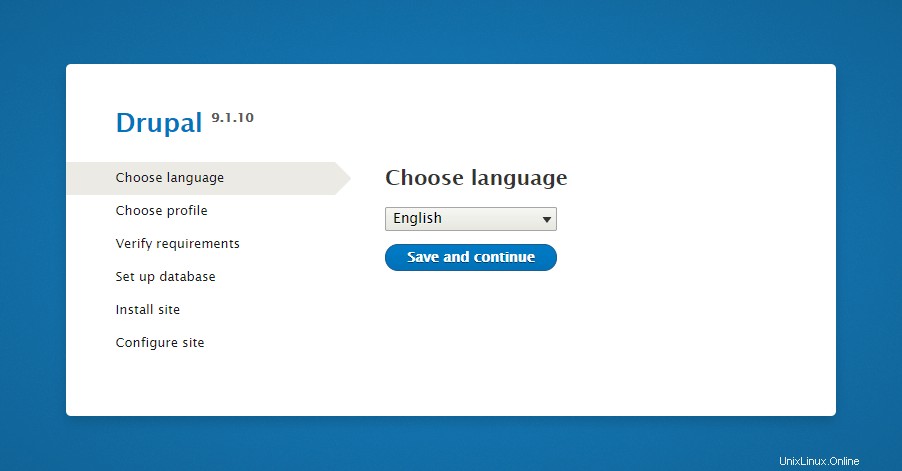
2. Kemudian pilih jenis instalasi untuk Drupal. Di sini Anda memiliki 3 opsi untuk dipilih. Kami merekomendasikan untuk menggunakan penginstalan "Standar" default.
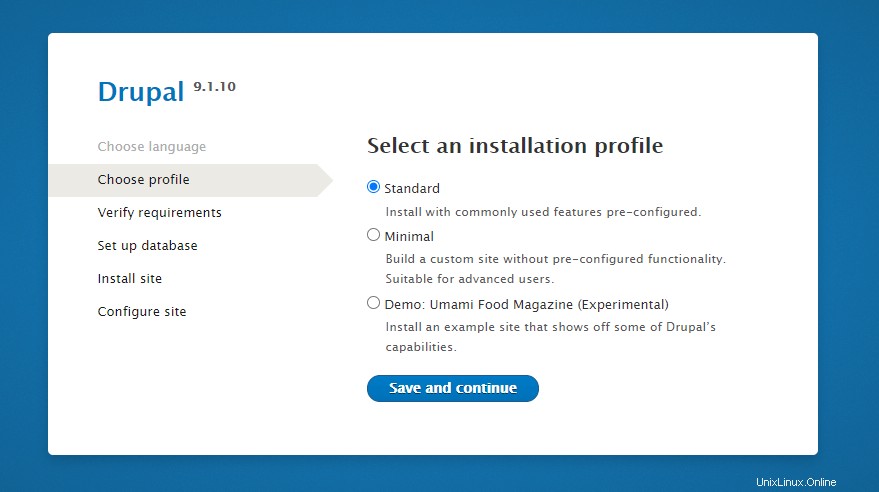
3. Sekarang masukkan detail database untuk dikonfigurasi dengan Drupal. Kami menggunakan MySQL/MariaDB sebagai server database. Jika Anda tidak melihat opsi MySQL, pastikan Anda telah menginstal ekstensi PHP MySQL.
Anda juga dapat menggunakan database SQLite untuk situs kecil. Tetapi jika Anda merencanakan situs besar, kami lebih suka dengan MySQL.
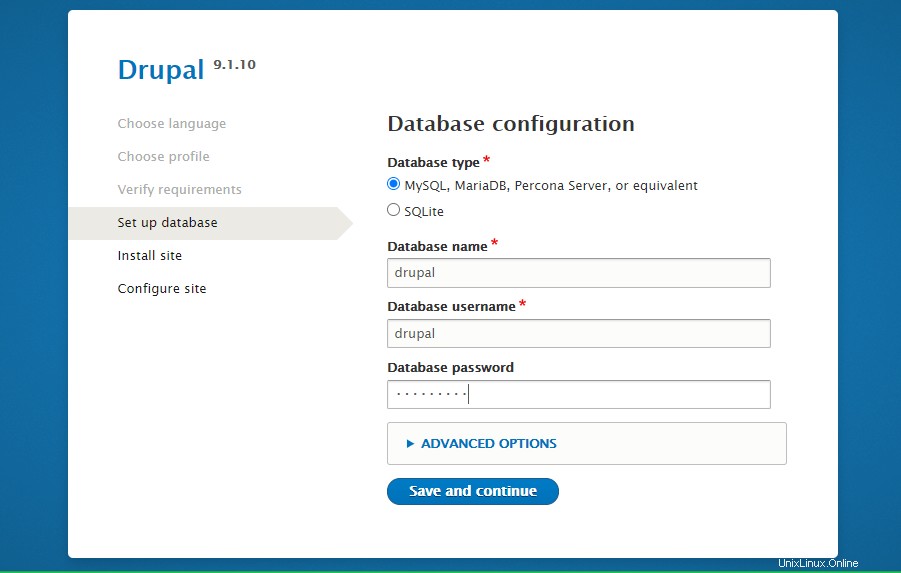
4. Harap tunggu hingga penginstalan selesai. Ini akan menginstal semua ekstensi default, tema untuk aplikasi Drupal ini.
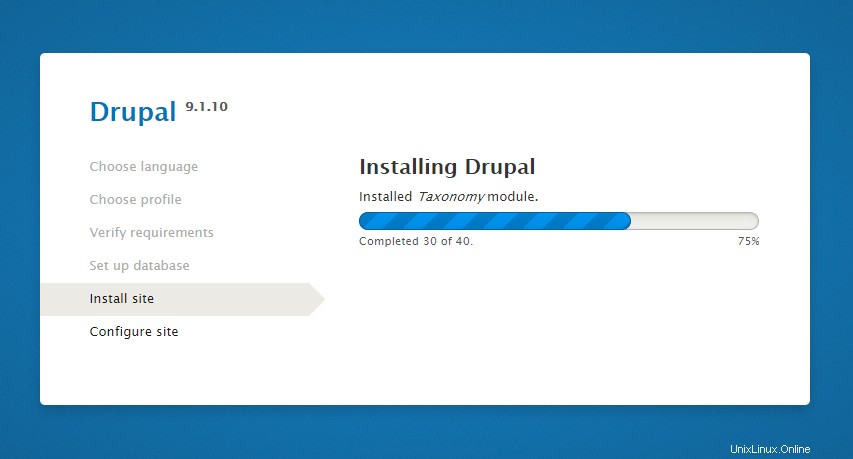
5. Setelah instalasi di atas selesai, Anda akan diminta memasukkan detail aplikasi untuk Drupal Anda. Isi semua detail dengan benar.
Juga, buat akun administrator untuk Drupal. Saya merekomendasikan untuk tidak menggunakan nama pengguna "admin", simpan yang lain seperti yang saya lakukan "dradmin". Jaga agar sandi administrator Anda tetap kuat.
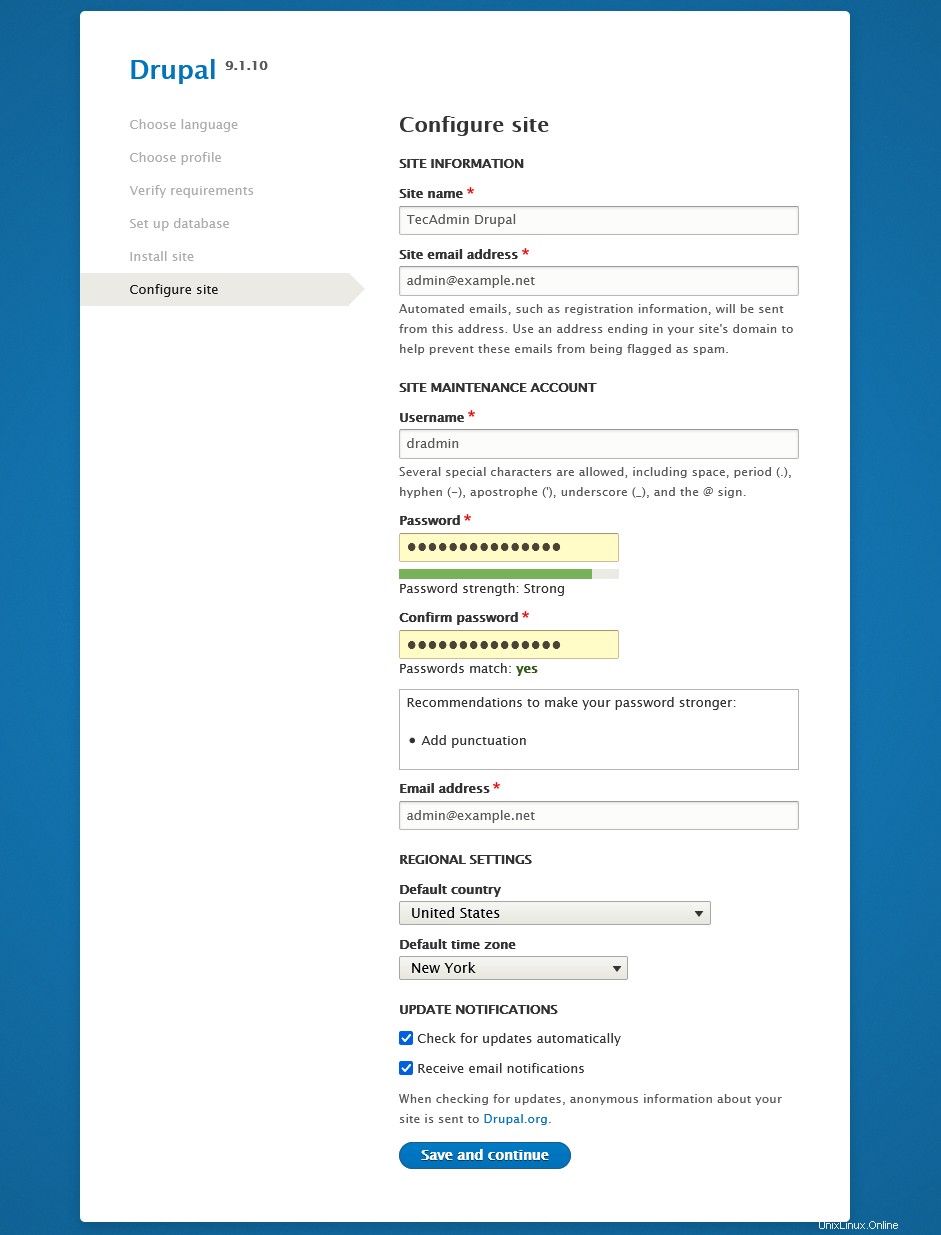
6. Setelah Anda menyelesaikan semua langkah dengan sukses, Anda akan diarahkan ke dasbor admin Drupal. Tuliskan kredensial admin Anda di tempat yang aman, yang akan diperlukan untuk login berikutnya.
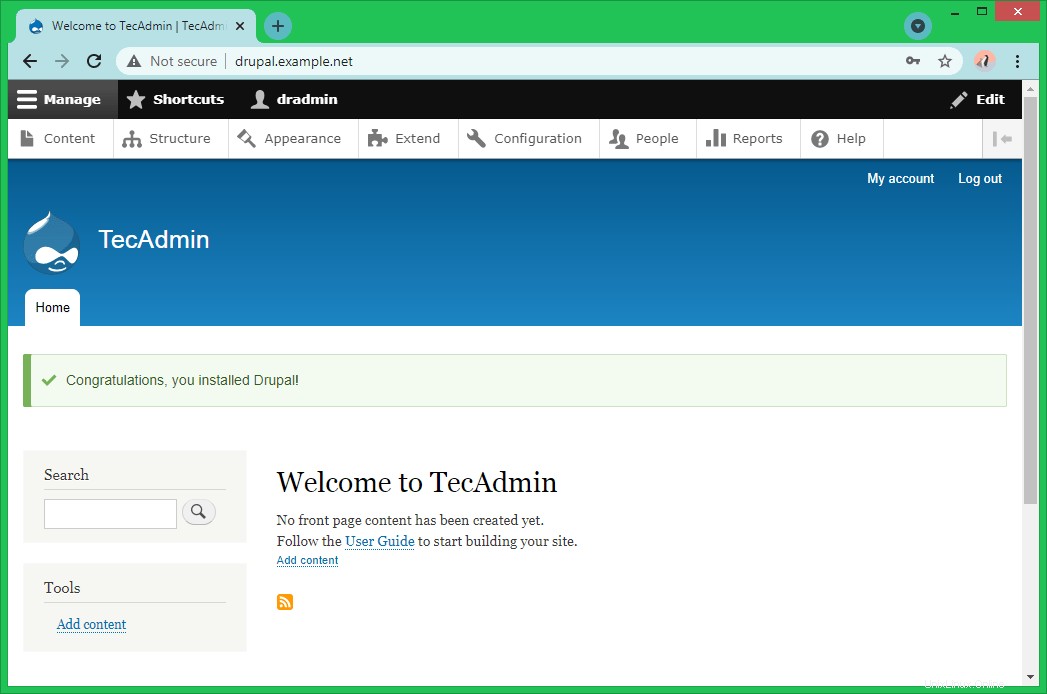
Sekarang sesuaikan seluruh situs Drupal Anda dan tambahkan kontennya. Di sini perjalanan situs web baru yang indah telah dimulai.
Langkah 4 – Pasang Instalasi
Instalasi Drupal pada sistem Fedora Anda telah selesai dengan sukses. Sekarang amankan file aplikasi drupal dengan izin file yang tepat.
cd /var/www/drupal-appsudo find . -type d -exec chmod 750 '{}' \;sudo find . -type f -exec chmod 640 '{}' \;sudo find sites/default/files/ -type d -exec chmod 770 '{}' \;sudo find sites/default/files/ -type f -exec chmod 660 '{}' \;sudo chmod 440 /var/www/drupal-app/sites/default/settings.php
Juga, hapus file arsip yang diunduh dari sistem Anda.
rm /tmp/drupal.tar.gz
Kesimpulan
Tutorial ini membantu Anda menginstal Drupal di sistem Fedora Linux.